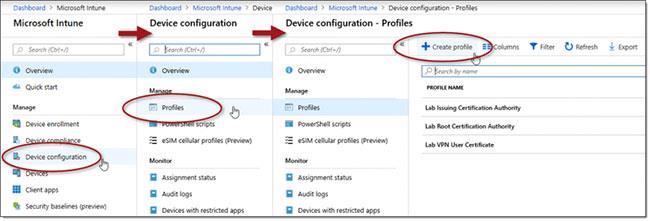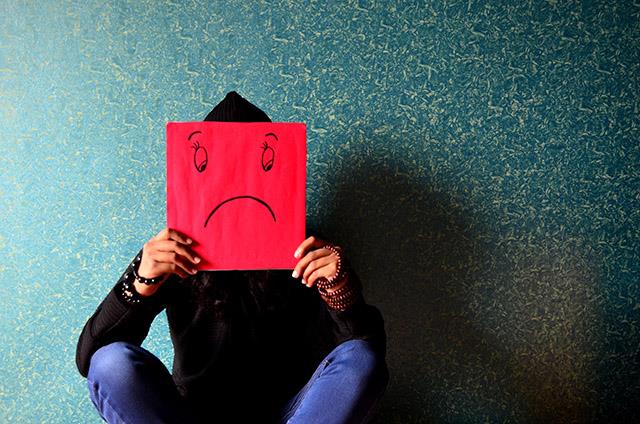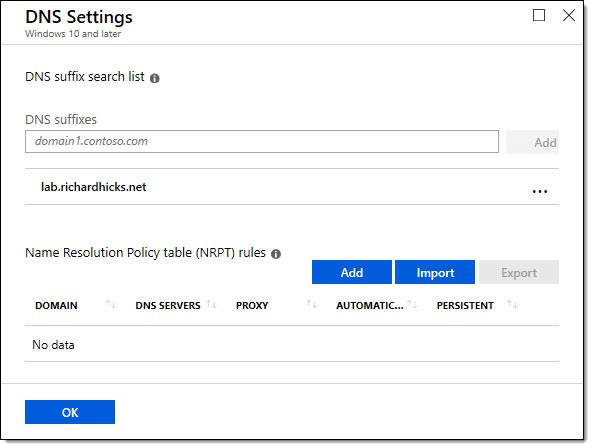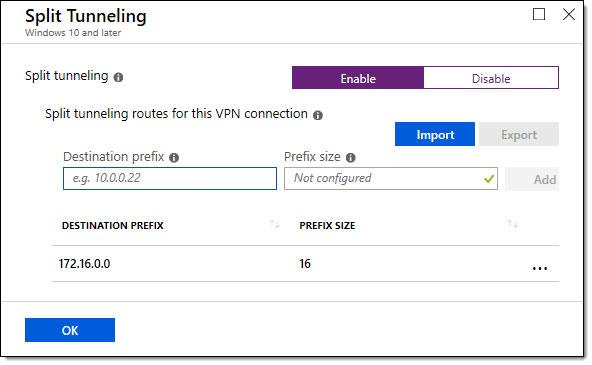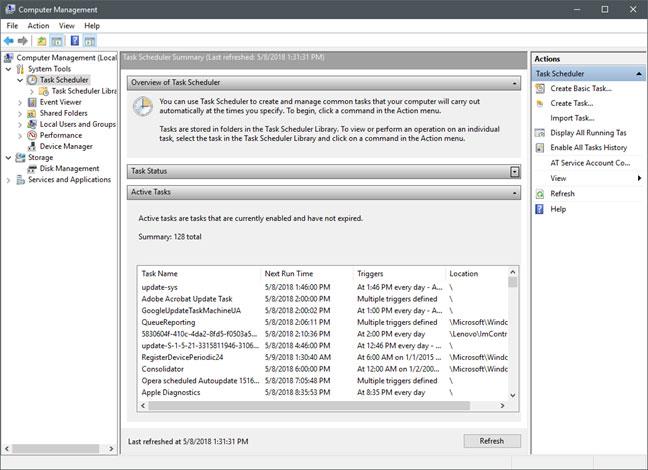Always On VPN се внедрява и управлява много по-различно от DirectAccess. Изисква се активна директория (локална) и клиентите трябва да са свързани към домейна.
Докато DirectAccess използва групови правила за разпространение на конфигурационни настройки, Always On VPN е проектиран да използва платформи за управление на мобилни устройства (MDM) като Microsoft Intune. Използвайки Intune, администраторите могат да създават и внедряват разпределени VPN профили на всяко устройство с Windows 10, навсякъде.
Как да създадете Windows 10 Always On VPN профил с помощта на Intune
За да създадете Windows 10 Always On VPN профил с помощта на Intune, отворете контролния панел на Intune и изпълнете следните стъпки:
1. Щракнете върху Конфигурация на устройството .
2. Щракнете върху Профили.
3. Щракнете върху Създаване на профил.
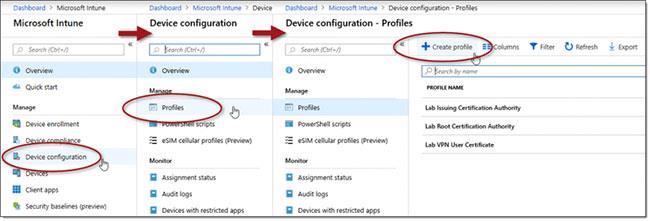
Щракнете върху Създаване на профил
4. Въведете име за профила в полето Име.
5. Изберете Windows 10 и по-нова версия от падащия списък Платформа .
6. Изберете VPN от падащия списък Тип профил .
7. Щракнете върху Base VPN.
8. Въведете име в полето Име на връзката.
9. Въведете описанието и IP адреса или FQDN на VPN сървъра съответно в полетата Описание и IP адрес или FQDN .
10. Щракнете върху True за сървър по подразбиране , след което щракнете върху Add.
11. Изберете Активиране или Деактивиране за Регистриране на IP адреси с вътрешен DNS .
12. Изберете Автоматично от падащия списък Тип връзка .
13. Изберете Enable, за да конфигурирате VPN връзката на Always On.
14. Изберете Активиране в Запомняне на идентификационните данни при всяко влизане .
15. Изберете сертификат за удостоверяване в Сертификат за удостоверяване.
16. Поставете EAP XML , експортиран от активната шаблонна връзка, в полето EAP Xml.
17. Щракнете върху OK.
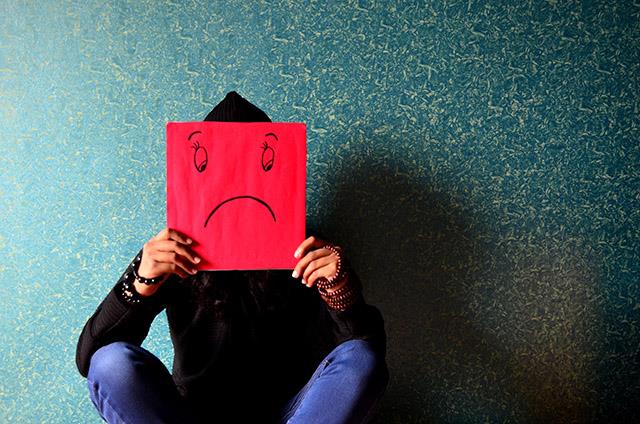
Натиснете OK
18. Щракнете върху DNS настройки.
19. Въведете DNS суфикса, използван във вътрешната мрежа, в полето DNS суфикси.
20. Щракнете върху Добавяне.
21. Щракнете върху OK.
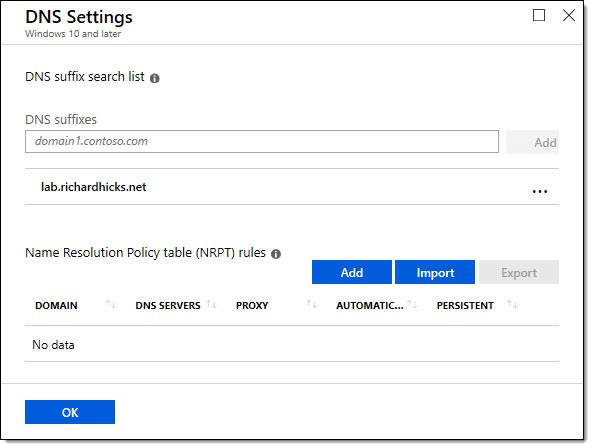
Въведете DNS суфикса, използван във вътрешната мрежа, в полето DNS суфикси
22. Щракнете върху Разделяне на тунели (по избор).
23. Щракнете върху Активиране под Разделено тунелиране.
24. Въведете мрежовия(ите) адрес(и), съответстващ(и) на локалната мрежа в полетата Destination Prefix и Prefix size.
25. Щракнете върху OK.
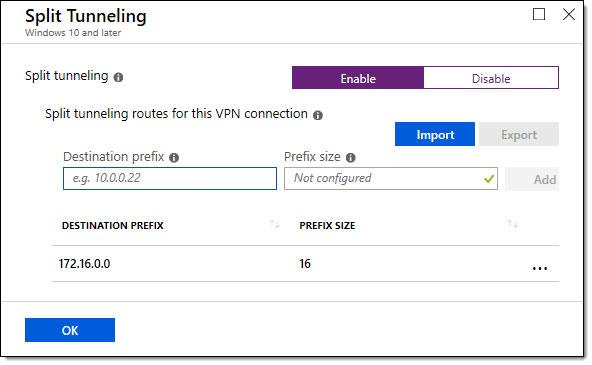
Въведете мрежовия(ите) адрес(и), съответстващ(и) на локалната мрежа в полетата Префикс на дестинация и Размер на префикса
26. Щракнете върху Trusted Network Detection (по избор).
27. Въведете DNS суфикса, свързан с вътрешната мрежа.
28. Щракнете върху Добавяне.
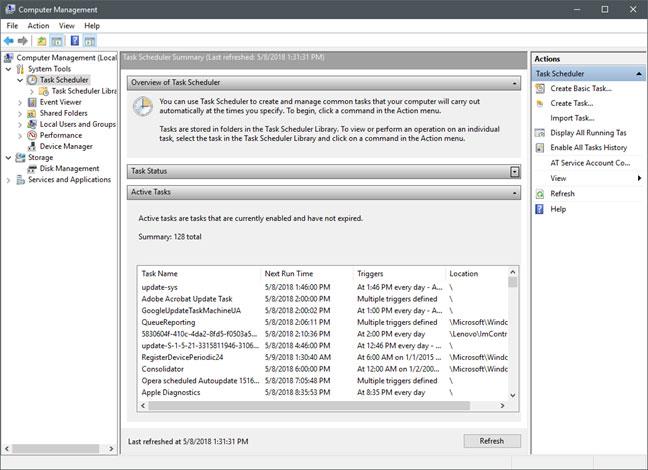
Щракнете върху Добавяне
29. Щракнете върху OK два пъти, след което щракнете върху Създаване , за да създадете Always On VPN профил.
Всички операции са завършени!
Как да внедрите Always On VPN профил с помощта на Intune
Много просто. След като профилът Always On VPN бъде създаден, следвайте стъпките по-долу, за да присвоите профила на клиентското устройство:
1. Щракнете върху Задания.
2. Изберете Избрани групи от падащия списък Присвояване на .
3. Щракнете върху Избор на групи за включване .
4. Кликнете върху подходящата целева група.
5. Щракнете върху Избор.
6. Щракнете върху Запазване.

Щракнете върху Запазване